
Herstellung von Broschüren mit Klebebindung
Überprüfen Sie den aktuellen Status der Heizung des Klebebinders.
Im Bildschirm [GERÄT] können Sie den aktuellen Status der Heizung des Klebebinders überprüfen. Im Normalfall wird im Bildschirm [KB-Ausschaltung] angezeigt.
Wenn im Schritt 8 im Bildschirm [Ausgabeeinstellung] die Option [Klebebindung] gewählt wird, wird der Schalter der Klebebinder-Heizung automatisch auf [EIN] gestellt.
Wenn Sie bereits vorab wissen, zu welcher Zeit Sie den Klebebinder verwenden möchten, berechnen Sie die Einschaltzeit der Heizung unter Berücksichtigung der Aufwärmzeit und stellen dann den Schalter der Klebebinder-Heizung auf [EIN].
Wenn der Schalter der Klebebinder-Heizung auf [EIN] gestellt wird, wechselt die Meldung [KB-Ausschaltung] zu [KB-Aufwärmphase] und dann zu [KB-Heizung], wenn der Aufwärmvorgang abgeschlossen ist.
Legen Sie das Original an.
Ausführliche Informationen über die für die Klebebindung verfügbaren Originale finden Sie unter Ausgabebild nach der Klebebindung.
Legen Sie das Papier für die Buchblöcke in eine Kassette ein.
Die folgenden Fächer können für Buchblocksätze verwendet werden:
Fächer des Hauptsystems, Papiereinzugseinheit PF-602m, Papiereinzugseinheit PF-707, Mehrfach-Stapelblattanlage MB-506, Großraummagazin LU-202
Legen Sie das Papier für die Deckblätter in eine Kassette ein.
Verwenden Sie zum Kopieren auf Deckblattpapier die Fächer des Hauptsystems, die Papiereinzugseinheit PF-602m, die Papiereinzugseinheit PF-707, die Mehrfach-Stapelblattanlage MB-506 oder das Großraummagazin LU-202.
Wenn kein Deckblattdruck vorgenommen wird, verwenden Sie die folgenden Fächer.
Deckblattfach des Klebebinders PB-503
Obere Kassette/untere Kassette der Zuschießeinheit an der Falzeinheit FD-503

Verwenden Sie für Deckblätter ein benutzerdefiniertes Papierformat. Die Länge und Breite müssen eingegeben werden. Überprüfen Sie die sorgfältig die Maße der zu verwendenden Deckblätter.
Wenn das Deckblatt-Trimmen vorgenommen werden soll, stellen Sie sicher, dass das verwendete Papierformat für die Trimm-Breite von 5 mm bis 40 mm geeignet ist.
Drücken Sie auf das Register [KOPIE], um den Bildschirm [KOPIE] anzuzeigen.
Wählen Sie das Fach, in dem Papier für den Buchblocksatz eingelegt ist, im Bildschirm [KOPIE] aus.
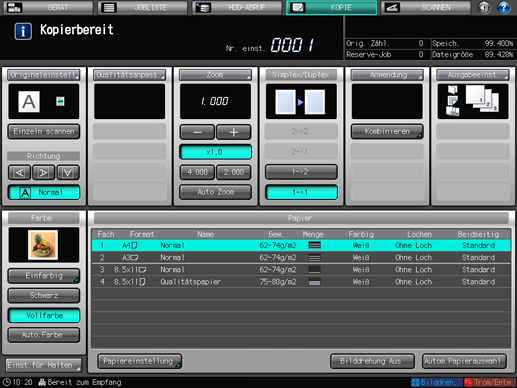
Das Papierformat wird automatisch erkannt.
Ändern Sie bei Bedarf die Papiereinstellung.
Wenn das für das ausgewählte Fach angegebene Papiergewicht für den Buchblocksatz nicht geeignet ist, kann die Bindung nicht vorgenommen werden.
Wählen Sie das Gewicht aus den Optionen [62-74 g/m2] / [16-19 lb Bond], [75-80 g/m2] / [20-21 lb Bond], [81-91 g/m2] / [22-24 lb Bond] oder [92-105 g/m2] / [25-28 lb Bond] aus.
Der Bindevorgang wird unter Umständen nicht durchgeführt, auch wenn eins der oben genannten Papiergewichte angegeben wurde. Die Anzahl der Buchblockseiten ist unter Umständen in Abhängigkeit vom gewählten Papiergewicht begrenzt. Ausführliche Informationen finden Sie unter Ausgabebild nach der Klebebindung.
Drücken Sie nacheinander auf [Ausgabeeinst.] und [Klebebindung].
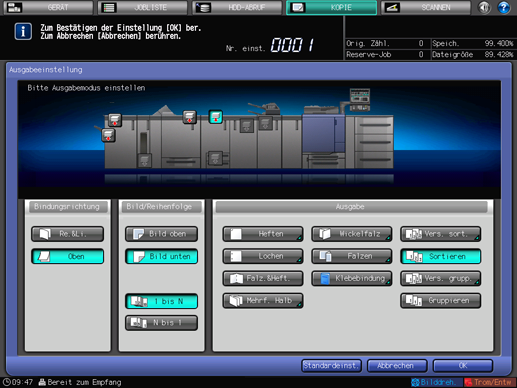
Der Bildschirm [Klebebindung] wird angezeigt.
Die Heizung des Klebebinders startet automatisch den Aufwärmvorgang. Die Aufwärmphase dauert ca. 20 Minuten.

Der Aufwärmvorgang wird nicht angehalten, auch wenn Sie auf [Standardeinst.] im Bildschirm [Ausgabeeinstellung] oder auf Zurücksetzen am Bedienfeld drücken.
Zum Anhalten des Klebebinders PB-503 kehren Sie zum Bildschirm [GERÄT] zurück und stellen dort den Schalter für die Klebebinder-Heizung auf [AUS]. Wenn der Klebebinder nicht verwendet wird, schalten Sie ihn unbedingt aus, um eine Verschlechterung der Klebstoffqualität zu verhindern.
Drücken Sie auf [Einst. änd.] rechts neben [Deckblattfach].
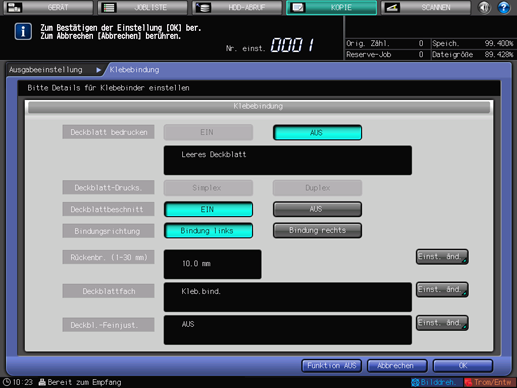
Der Bildschirm [Deckblattfach] wird angezeigt.
Wählen Sie das Fach, in dem Deckblattpapier eingelegt ist.
Drücken Sie die Taste des Fachs, in das im Schritt 4 Deckblätter eingelegt wurden.
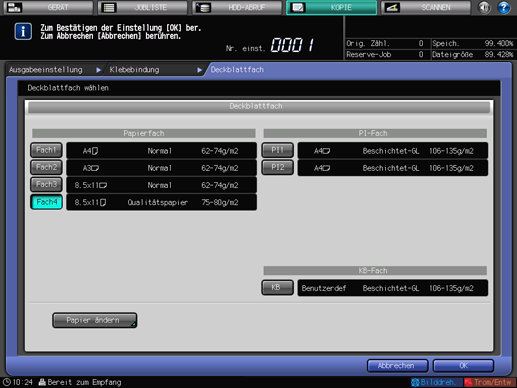
Nach Auswahl von [Fach1] bis [Fach5] oder [Bypass] können die Deckblätter gedruckt werden.
Der Deckblattdruck steht nicht zur Verfügung, wenn [PI1], [PI2] oder [KB] ausgewählt wird.
Drücken Sie auf [Papier ändern].
Der Bildschirm [Papiereinstellung] wird angezeigt.
Dieser Schritt ist nicht erforderlich, wenn die in Schritt 10 ausgewählte Kassette bereits als Deckblattkassette festgelegt wurde. Gehen Sie zu Schritt 13.
Die Papiereinstellung für Deckblätter ist auch im Bildschirm [GERÄT] oder im Bildschirm [KOPIE] verfügbar. Nehmen Sie gegebenenfalls die Papiereinstellungen nach Schritt 4 vor.
Ändern Sie die Papiereinstellung der Kassette, in der die Deckblätter eingelegt sind.
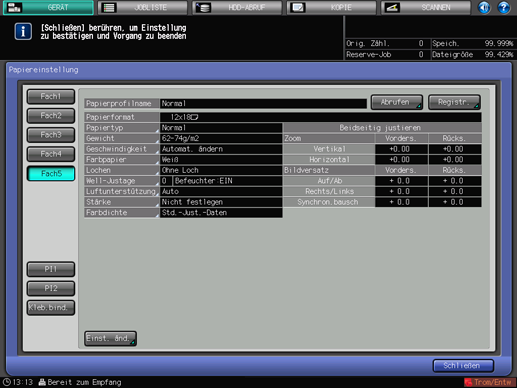
Ausführliche Informationen über die Vorgehensweise bei der Einrichtung der Papiereinstellungen für Deckblätter im Bildschirm [Papiereinstellung] finden Sie unter Papiereinstellung: Festlegen des Papiers für ein Fach.
Drücken Sie auf [Schließen].
Der Bildschirm [Deckblattfach] wird wieder angezeigt.
Drücken Sie auf [OK].
Der Bildschirm [Klebebindung] wird wieder angezeigt.
Richten Sie die Einstellungen für den Deckblattdruck ein.
Wählen Sie [EIN] rechts neben [Deckblatt bedrucken], wenn Deckblätter gedruckt werden sollen.
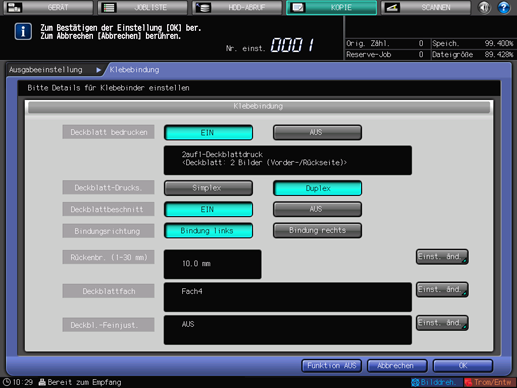
Die Option [EIN] unter [Deckblatt bedrucken] ist nur dann verfügbar, wenn im Schritt 10 ein Deckblattfach von [Fach1] bis [Fach5] oder [Bypass] ausgewählt wurde.
Wenn [EIN] unter [Deckblatt bedrucken] ausgewählt ist, können Sie auch die Einstellung [Deckblatt-Drucks.] einrichten. Wählen Sie [Simplex], um nur auf der Vorderseite zu drucken, oder [Duplex], um den Druck auf der Vorderseite und auf der Rückseite vorzunehmen.
Das Ergebnis des Deckblattdrucks variiert in Abhängigkeit davon, ob die Anzahl der Originalseiten gerade oder ungerade ist. Informationen über die Ausgabeergebnisse der einzelnen Einstellungen finden Sie unter Ausgabebild nach der Klebebindung.
Richten Sie die Einstellungen für den Deckblattbeschnitt ein.
Wählen Sie [EIN] oder [AUS] rechts neben [Deckblattbeschnitt].
Wenn die vom System geschätzte Beschnittbreite nicht im Bereich von 5 mm bis 40 mm liegt, werden Sie in einer Meldung darüber informiert, dass der Trimm-Modus nicht zur Verfügung steht. Passen Sie in diesem Fall das Deckblatt oder die Rückenbreite an, um diese Einstellung zu aktivieren.
Wenn der geschätzte Wert größer als 10 mm ist, beschneidet das System das Deckblatt automatisch - unabhängig davon, ob diese Funktion aktiviert ist.
Wählen Sie die Bindungsrichtung.
Wählen Sie [Bindung links] oder [Bindung rechts] rechts neben [Bindungsrichtung].
Geben Sie die Rückenbreite an.
Zum Aufrufen des Bildschirms [Rückenbreite] drücken Sie auf [Einst. änd.] rechts neben [Rückenbr. (1-30 mm)].
Geben Sie über die Tastatur am Touch Display, mit [
 ], [
], [ ] oder über die Tastatur am Bedienfeld den gewünschten Wert ein.
] oder über die Tastatur am Bedienfeld den gewünschten Wert ein.Diese Einstellung ist wirksam, wenn der Deckblattdruck auf [EIN] gesetzt ist.

Drücken Sie auf [OK].
Nehmen Sie gegebenenfalls Feineinstellungen für die Vorderkante, die Trimm-Breite und die Bildposition für das Deckblatt vor.
Zum Aufrufen des Bildschirms [Deckbl.-Feinjust.] drücken Sie auf [Einst. änd.] rechts neben [Deckbl.-Feinjust.].
Drücken Sie zur Anpassung der Vorderkante des Deckblatts auf [Deckblatt-Führungskante]. Geben Sie über die Tastatur am Touch Display, mit [
 ], [
], [ ] oder über die Tastatur am Bedienfeld den gewünschten Wert ein. Drücken Sie dann auf [+/-], um festzulegen, ob der Wert positiv oder negativ sein soll.
] oder über die Tastatur am Bedienfeld den gewünschten Wert ein. Drücken Sie dann auf [+/-], um festzulegen, ob der Wert positiv oder negativ sein soll.
Drücken Sie zum Anpassen der Trimm-Breite auf [Deckblattbeschnitt]. Geben Sie über die Tastatur am Touch Display, mit [
 ], [
], [ ] oder über die Tastatur am Bedienfeld den gewünschten Wert ein. Drücken Sie dann auf [+/-], um festzulegen, ob der Wert positiv oder negativ sein soll.
] oder über die Tastatur am Bedienfeld den gewünschten Wert ein. Drücken Sie dann auf [+/-], um festzulegen, ob der Wert positiv oder negativ sein soll.
Drücken Sie zum Anpassen der Bildposition des Deckblatts auf [Deckblatt-Bildversatz]. Drücken Sie auf [Vorderseite] oder [Rückseite], um die Druckseite festzulegen, und anschließend auf [Auf/Ab] oder [Rechts/links], um die anzupassende Richtung zu wählen. Geben Sie über die Tastatur am Touch Display, mit [
 ], [
], [ ] oder über die Tastatur am Bedienfeld den gewünschten Wert ein. Drücken Sie dann auf [+/-], um festzulegen, ob der Wert positiv oder negativ sein soll.
] oder über die Tastatur am Bedienfeld den gewünschten Wert ein. Drücken Sie dann auf [+/-], um festzulegen, ob der Wert positiv oder negativ sein soll.
Drücken Sie auf [OK].
Der Bildschirm [Klebebindung] wird wieder angezeigt.
Im Bildschirm werden die Details der soeben vorgenommenen Klebebindungseinstellungen angezeigt. Prüfen Sie die Einstellungen.
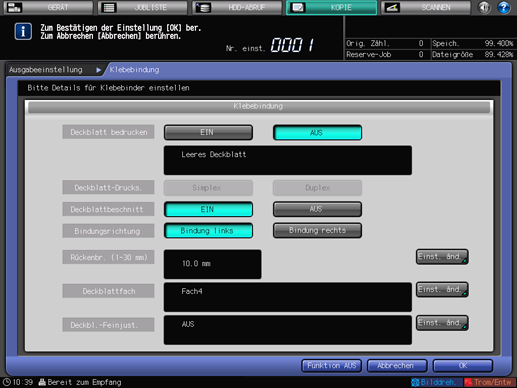
Drücken Sie zweimal auf [OK], um zum Bildschirm [KOPIE] zurückzukehren.
Das Klebebindungssymbol wird unter [Ausgabeeinst.] im Bildschirm [KOPIE] angezeigt.
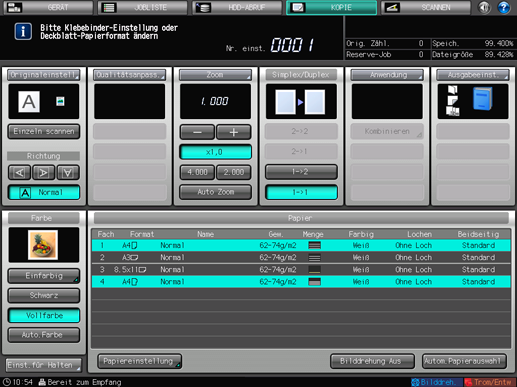
Wählen Sie nach Bedarf zusätzliche Kopiereinstellungen aus.
Wenn Sie zweiseitige Kopien anfertigen, wählen Sie [1->2] oder [2->2].
Wenn die Originalanzahl größer als 100 ist, verwenden Sie den Modus "Einzeln scannen".
Geben Sie über die Tastatur am Bedienfeld die gewünschte Druckmenge ein.
Es wird empfohlen, vor der Erstellung mehrerer Sätze einen einzelnen Satz auszugeben.
Nach der Ausgabe eines Satzes wird die tatsächliche Stärke des Buchblocksatzes im Bildschirm [Klebebindung] angezeigt.
Passen Sie anhand dieser Informationen die Rückenbreite an, wenn diese vom zuvor angegebenen Wert abweicht.
Drücken Sie auf Start am Bedienfeld.
Der Klebebinder PB-503 ist nicht aktiv, während die Heizung des Klebebinders aufgewärmt wird. Wenn die Aufwärmphase beendet ist, wird der Vorgang automatisch aktiviert.

Öffnen Sie niemals die Frontklappe des Klebebinders, während auf dem System ein Vorgang ausgeführt wird. Andernfalls hält das System den aktiven Vorgang sofort an, wodurch ein Papierstau ausgelöst werden kann.